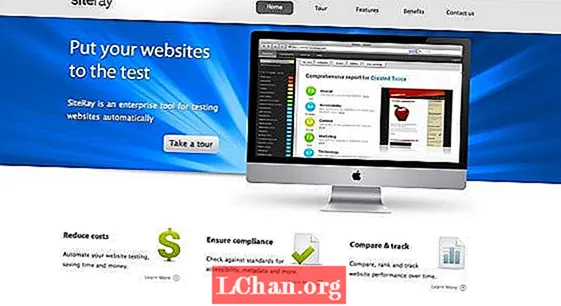Efni.
- Hluti 1. Eitthvað sem þú ættir að vita áður en þú uppfærir
- Hluti 2. Hvernig á að uppfæra Windows 10 Home í Pro ókeypis
- Aðferð 1: Uppfærðu Windows 10 handvirkt í Pro
- Aðferð 2: Uppfærðu Windows 10 Home í Pro án virkjunar
- Hluti 3. Ekki er hægt að þekkja Windows lykilorð eftir uppfærsluna?
- Yfirlit
Windows 10, nýjasta stýrikerfið frá Microsoft og eftirmaður Windows 8.1 er fáanlegt í nokkrum útgáfum, með Home og Pro hluta af grunnlínuútgáfunum. Þó að báðar útgáfur hafi sömu kjarnaeiginleika Windows 10, þá eru nokkur viðbótaraðgerðir á Windows 10 Pro yfir Home útgáfuna. Þú getur séð muninn á Windows Home og Pro hér að neðan.

Sumir af þeim eiginleikum sem vantar í Windows 10 Home útgáfuna eru BitLocker diskur dulkóðun, lén tenging, ytri skjáborð, hópur stefna stuðningur, tæki vörður, osfrv Windows 10 Pro útgáfa hefur alla eiginleika Home útgáfa, með þessum viðbótar aðgerðum. En það kostar líka meira en Home edition ($ 120) þ.e.a.s. $ 200 (Pro). Windows 10 heimaútgáfan er fullkomin fyrir venjulega notendur, en ef þú krefst mikillar afkasta, þá gætirðu viljað það uppfæra Windows 10 Home í Pro. Í þessari grein munum við segja þér hvernig á að framkvæma Windows 10 Pro uppfærslu frá Windows 10 Home.
- Hluti 1. Eitthvað sem þú ættir að vita áður en þú uppfærir
- Hluti 2. Hvernig á að uppfæra Windows 10 Home í Pro ókeypis
- Hluti 3. Ekki er hægt að þekkja Windows lykilorð eftir uppfærsluna?
Hluti 1. Eitthvað sem þú ættir að vita áður en þú uppfærir
Áður en þú uppfærir Windows 10 Home í Pro ættirðu að uppfylla eftirfarandi kröfur:
- C drifið eða Windows uppsetningardrifið ætti að hafa nóg pláss til að það geti hlaðið niður og sett upp Windows 10 Pro uppfærsluskráin. Að öðrum kosti er ekki víst að uppfærsluskrárnar hali niður og þú munt ekki geta uppfært.
- Þú ættir að taka öryggisafrit af forritum eða gögnum í C drifinu þar sem líkur eru á að þeim verði eytt. Varabúnaðurinn hjálpar þér að endurheimta gögnin þín ef óhapp verður.
- Slæma geira og skráarkerfisvillu ætti að fjarlægja af harða diskinum til að koma í veg fyrir uppfærslubrest.
Ef þú ert ekki með nóg laust pláss eða slæmar geirar á harða diskinum þínum, munt þú ekki geta uppfært í Windows 10 pro. Slæmir geirar eða villur á skráarkerfi geta einnig valdið BSOD villu við uppfærslu og þú gætir lent í endurræsingarlykkju.
Hluti 2. Hvernig á að uppfæra Windows 10 Home í Pro ókeypis
Ef þú varst með leyfi fyrir Windows 8.1 / 7 Pro, þá hefði þú með Windows 10 uppfærsluaðstoðarmanninum getað sett upp Windows 10 Pro ókeypis. Uppfærsla í Windows 10 með Windows 10 uppfærsluaðstoðarmanni varðveitir útgáfuna af Windows sem þú notar. Það þýðir að ef þú værir með Pro útgáfu þá verður Windows 10 þinn Pro.
Þar að auki, ef þú ert með vörulykil af Windows 7 og Windows 8 / 8.1 Pro útgáfum, þá geturðu uppfært Windows 10 Home í Pro með honum. Jafnvel þó að þú hafir ekki gömlu vörulyklana geturðu fylgt eftirfarandi aðferðum til að uppfæra Windows 10 Home í Pro ókeypis.
Aðferð 1: Uppfærðu Windows 10 handvirkt í Pro
Þú getur uppfært Windows 10 í Pro útgáfu úr Windows Store. Það er bragð sem gerir þér kleift að uppfæra Windows Home í atvinnumennsku ókeypis. Þú þarft aðeins að uppfæra Windows Store fyrst og þá gætir þú hlaðið niður Windows 10 Pro uppfærslunni. Þegar uppfærsluferlinu er lokið verður Windows 10 Pro virkjað. Fylgdu eftirfarandi skrefum til að vita hvernig á að uppfæra Windows 10 Home í Pro með því að uppfæra Windows verslunina.
Skref 1: Í fyrsta skrefi verður maður að opna Windows Store og skrá sig inn með Microsoft reikningnum þínum.
Skref 2: Nú þarf að smella á reikningstáknið og velja „Sækja og uppfæra“.
Skref 3: Eftir það skaltu velja verslunina og smella á „uppfærsluna“. Maður verður að bíða í nokkrar sekúndur þar til uppfærsluferlinu lýkur.
Skref 4: Þegar uppfærsluferli Windows verslunar er lokið, leitaðu að Windows 10 í leitartextareitnum og ýttu á „Enter“ hnappinn.
Skref 5: Smelltu núna á hnappinn „Setja upp“ ef þú vilt uppfæra Windows 10 Home to Pro útgáfuna.
Skref 6: Þú munt hvetja með skilaboðunum "Ertu búinn að vista allar skrár þínar?" smelltu á hnappinn „Já, við skulum fara“.

Skref 7: Maður verður að bíða þar til ferlið er 100 prósent. Eftir það skaltu endurræsa tölvuna þína þegar þú fékkst frágangsskilaboðin á skjánum.

Skref 8: Þegar endurræsingu er lokið skaltu fara í „stillingar“> „uppfæra & öryggi“ og smella á „Virkjun“ til að athuga að Windows sé virk eða ekki.
Lestu einnig: Bestu leiðirnar til að komast framhjá Windows 10 lykilorðiAðferð 2: Uppfærðu Windows 10 Home í Pro án virkjunar
Þú getur einnig uppfært Windows 10 heima í prófíllaust án virkjunar með virkjunarstillingum. Virkjunarstillingar gera þér kleift að skoða upplýsingar um Windows útgáfuna þína, svo og uppfæra Windows 10. Notaðu uppfærsluvalkostinn í Virkjun, þú munt geta hlaðið niður 30 daga ókeypis prufuútgáfu af Windows 10 Pro ókeypis. Fylgdu eftirfarandi skrefum til að uppfæra í Windows 10 pro prufuútgáfu ókeypis án virkjunar.
Skref 1: Í þessu þarftu að opna „Stillingar“> „Uppfæra & öryggi“ og velja „Virkjun“ á vinstri glugganum.

Skref 2: Undir virkjuninni þarftu að smella á hnappinn „Fara í verslun“. Þetta mun leiða þig inn í Windows verslunina.

Skref 3: Smelltu á „Upgrade to Pro“ hnappinn.

Skref 4: Veldu „Byrja uppfærslu“ með því að smella á það og smella á „Já, við skulum fara“ til staðfestingar.

Skref 5: Þegar ofangreindu ferli er lokið 100% skaltu einfaldlega endurræsa tölvuna þína. Það er það.
Til hamingju, þú hefur fengið 30 daga ókeypis aðgang að Pro útgáfunni af Windows 10.
Hluti 3. Ekki er hægt að þekkja Windows lykilorð eftir uppfærsluna?
Eftir uppfærslu á Windows kerfinu þínu geta margir notendur lent í vandræðum, sem er að Windows lykilorðið er ekki hægt að endurskoða. Þannig að þeir hafa ekki aðgang að tölvunni sinni lengur. En það er ekki mikið mál, við höfum undirbúið góða lausn fyrir það. Veldu PassFab 4WinKey til að fjarlægja Windows lykilorðið auðveldlega. Fylgdu skrefunum hér að neðan til að byrja.
Skref 1: Í fyrsta lagi þarf notandinn að hlaða niður PassFab 4WinKey og setja það upp á tölvunni.
Skref 2: Eftir uppsetningu skaltu setja auða geisladisk / DVD / USB í þessa tölvu, brenna þennan Windows lykilorðabata hugbúnað við það.

Skref 3: Færðu Windows endurstillt lykilorð fyrir lykilorð í læstu tölvuna og endurræstu hana, ýttu fljótt á F12 og sláðu inn BIOS stillingar. Þú verður að velja diskinn þinn sem forgangsröðun ræsis.
Skref 4: Veldu Windows uppsetningu og smelltu á "Endurstilla lykilorðið þitt" hnappinn og smelltu á "Næsta" hnappinn.

Skref 5: Nú verða allir reikningar birtir sem tengjast völdum Windows. Veldu notendanafnið og smelltu á „Fjarlægðu lykilorðið“ og smelltu á „Næsta“ hnappinn.

Skref 6: Endurstilling lykilorðs tekur nokkrar sekúndur, smelltu á „Endurræsa“ hnappinn til að endurræsa tölvuna.
Yfirlit
Eins og við vitum Windows 10 Pro útgáfa inniheldur fullt af ótrúlegum eiginleikum sem ekki er pakkað í aðrar útgáfur af Windows. Þegar þú reynir að uppfæra Windows Home í Pro krefst það aðgangs aðgangs stjórnanda. Ef þú hefur gleymt Windows lykilorðinu þá geturðu prófað verkfæri eins og PassFab 4WinKey. Þetta mun hjálpa þér að komast framhjá, fjarlægja eða endurstilla aðgangsorð Windows stjórnanda.